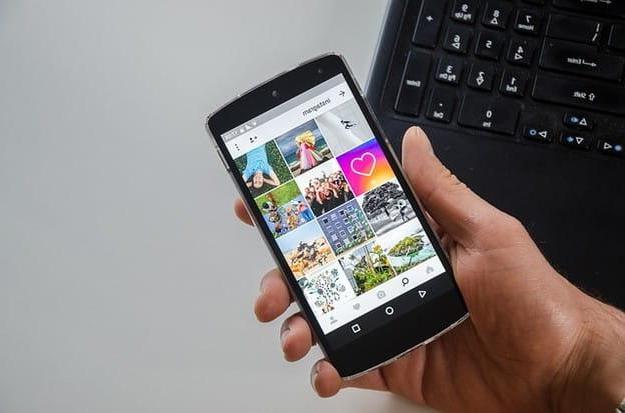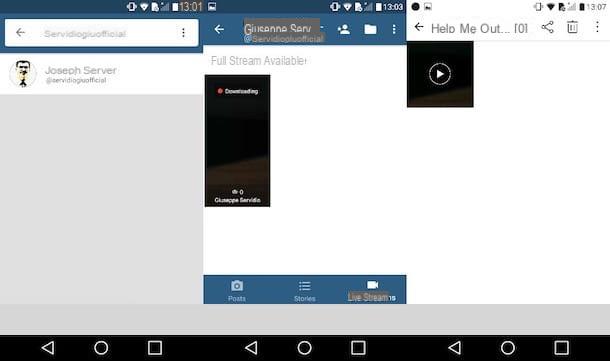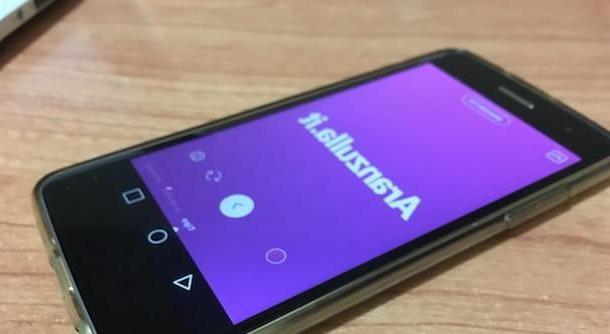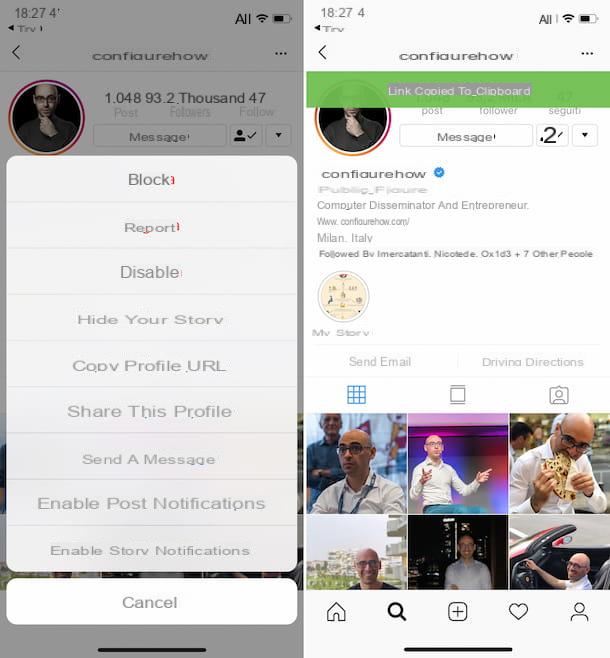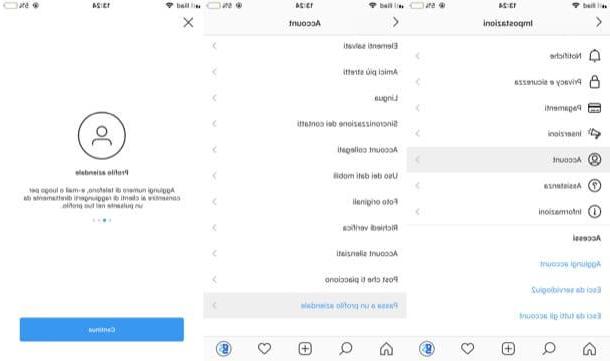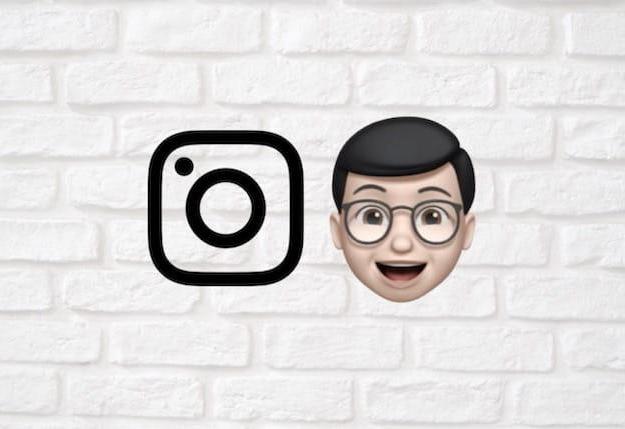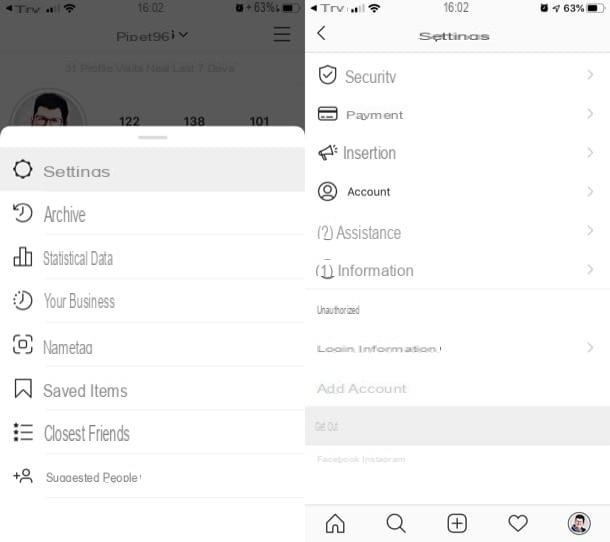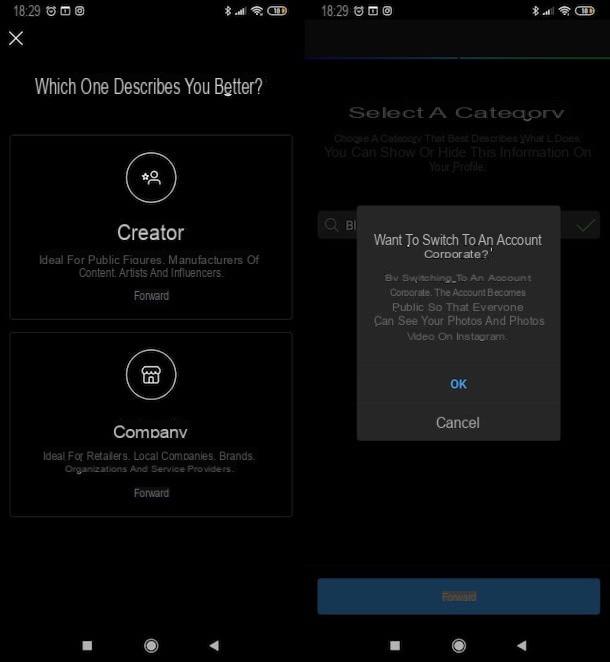Escreva em fotos do Instagram usando histórias
Como falei no início, para escrever fotos no Instagram você pode tomar vários caminhos. O primeiro, o que estou prestes a explicar para você nesta etapa, primeiro envolve o uso da função Histórias anexada diretamente ao aplicativo Instagram. De facto, ao aceder à secção da mesma através da qual é possível publicar conteúdos em forma de História, são disponibilizadas várias funções para personalizar as fotos, incluindo um comando especial para escrever nelas.
Porém, considerando que seu objetivo é criar posts com escritos, você não terá que publicar suas fotos na forma de História, mas terá que colocar em prática alguns pequenos truques úteis neste sentido. Para mais informações, continue lendo.
De smartphones e tablets

Você está usando o aplicativo oficial do serviço disponível para Android (para download na Play Store ou lojas alternativas) e iOS (na App Store) e deseja saber como escrever em fotos de Instagram explorando o histórias? Então, para começar, pegue e desbloqueie seu dispositivo, acesse a tela do mesmo onde os ícones de todos os aplicativos estão agrupados e toque no de Instagram (o ícone com a câmera).
Assim que a tela principal do aplicativo for exibida, pressiona o símbolo de câmera que está localizado no canto superior esquerdo do Início del rede social.
Agora, tire a foto que deseja postar tocando no símbolo de círculo branco localizado na parte inferior, no centro da tela. Para ativar ou desativar o uso do flash, pressione o botãoícone com relâmpago que você encontra no topo.
Você deseja usar a câmera frontal em vez da traseira do seu smartphone? Neste caso, você deve pressionar o símbolo de flecha dupla canto inferior direito. Se, depois de tirar uma foto, você quiser aplicar vários adesivos ao conteúdo multimídia, pressione o símbolo de rosto com estrelas presente na parte superior e selecione o item de sua preferência entre os muitos disponíveis.
Se, por outro lado, a foto que você deseja escrever e que deseja publicar Instagram já está presente na galeria do seu dispositivo, toque no ícone quadrado ou emPré-visualização de imagem no canto inferior esquerdo, para selecionar a imagem de seu interesse.
Neste ponto, para escrever na foto, pressione o botão Aa que está localizado no canto superior direito, digite o texto que deseja adicionar, usando o teclado da tela e personalize-o, selecionando a cor e o tamanho usando os comandos apropriados disponíveis na tela (o selecionador de cores localizado no topo e no alavanca localizado à esquerda).
Por outro lado, para alterar o tipo de letra do texto, desloque-se para a direita ou para a esquerda, de forma a tocar nos botões adequados relativos aos estilos disponíveis (incluindo por exemplo o itálico, negrito e comic sans). Quando as alterações forem concluídas, pressione na voz final canto superior direito.

Neste ponto, se você quiser mover o texto adicionado para outro ponto da foto, pressione-o e, ainda mantendo pressionado, posicione-o onde achar necessário. Agora você precisa salvar a foto no seu aparelho e postar na famosa rede social. Para fazer isso, clique no botão ressalva (ícone de seta para baixo) localizado na parte superior.
Portanto, saia do modo de criação de história do Instagram tocando em "X" no canto superior esquerdo e, em seguida, pressionando excluire comece a escrever uma nova postagem pressionando o botão (+) localizado na parte inferior do aplicativo Instagram.

Agora, selecione a foto com a palavra que acabou de salvar da galeria do celular e proceda com a publicação da imagem, utilizando o botão ação.
Se você tiver dúvidas ou problemas, consulte o que está indicado no meu artigo sobre como fazer upload de fotos no Instagram.
Do PC
Se, por outro lado, você está interessado em entender como escrever no Instagram fotos do PC, usando o aplicativo oficial do famoso serviço para Windows 10, a primeira coisa que você precisa fazer é iniciar o aplicativo recuperando-o do menu Iniciar no seu computador (você pode acessá-lo clicando no bandeira na parte inferior esquerda da barra de tarefas).
Assim que a janela do Instagram for exibida, pressione o ícone de Câmera no canto superior esquerdo do mesmo ou pressiona Sua foto que você encontra na seção do aplicativo dedicado ao seu perfil (você pode acessá-lo clicando no botãoOmino no canto inferior direito da janela do aplicativo) para acessar a seção do aplicativo dedicada à publicação de Histórias.
Uma vez que as etapas acima também tenham sido realizadas, tire a foto que deseja postar clicando em círculo branco que está localizado no centro inferior. Se desejar, você pode personalizar o estilo da foto selecionando uma das opções abaixo. Se, por outro lado, você deseja habilitar ou desabilitar o uso do modo noturno, deve clicar no ícone com a lua e as estrelas que você sempre encontra na parte inferior, à esquerda.
Agora você pode finalmente agir de verdade, escrevendo em sua foto. Para fazer isso, clique no botão com as letras Aa que você encontra no canto superior direito e digite o texto. Se desejar, você pode personalizar a cor e o tamanho usando os comandos apropriados disponíveis. Você também pode alterar o estilo e / ou formatação clicando nos botões apropriados na parte superior da tela. Por exemplo, você pode escrever usando o estilo clássico, mas destacando o texto, o estilo neon etc. Depois de concluir suas alterações, clique na entrada final canto superior direito.

Quer mover o texto inserido na foto para um ponto diferente da mesma? Pode ser feito. Para fazer isso, clique nele e, continuando a mantê-lo pressionado, arraste-o até o ponto desejado. Isso é tudo.
Por fim, faça uma captura de tela da tela usando os botões Vitória + Selo ou Prt scr o Print Screen no teclado do computador (se você se lembra bem, conversei com você a fundo sobre o assunto no meu guia sobre como fotografar a tela do PC), abra qualquer programa para editar imagens (por exemplo, pintar), use a combinação de teclas Ctrl + V para colar a tela recém-criada, selecionar a área relacionada à foto e use o comando para o tosquia para extrapolar o último. Em seguida, salve a imagem resultante em seu computador no formato de sua preferência.

Finalmente, poste a foto com o texto em anexo iniciando a composição de uma nova postagem no Instagram do PC, conforme indiquei em meu artigo sobre como fazer upload de fotos do PC para o Instagram. Nesse sentido, gostaria de esclarecer que, como no momento o app Instagram para Windows 10 não permite a criação de novos posts, você terá que fazer uso de recursos externos, os que indiquei no link do guia acima.
App para escrever em fotos do Instagram
Você acha o sistema que descrevi nas linhas anteriores muito complicado? Depois, você pode escrever nas fotos do Instagram agindo como um celular, contando com os aplicativos adequados, como no caso dos listados abaixo.
Eles podem permitir que você crie conteúdo especificamente para o Instagram e na maioria dos casos também é possível postá-los diretamente (alternativamente, você deve primeiro salvar a foto com o texto no celular em uso e depois compartilhá-la no Instagram, como visto juntos em a etapa anterior).
- Quotes Creator (Android / iOS) - Aplicativo muito bem feito no que diz respeito à inserção de texto nas fotos para postar no Instagram, principalmente para a criação de imagens com citações. Ele permite que você escolha entre muitas fontes e cores diferentes e faça várias outras personalizações, tanto nos textos quanto nas fotos. O download é gratuito.
- Phonto (Android / iOS) - Aplicativo amplamente utilizado para inserir texto em imagens que integra centenas de fontes diferentes para escolher e que também podem ser personalizadas. O download é gratuito.
- Fotor (Android / iOS) - Um aplicativo amplamente utilizado e apreciado que permite adicionar personalizados e todos os tipos de escritos na foto. Além do texto, também oferece inúmeras funções úteis em termos de edição de imagens. O download é gratuito.
- ImageQuote (iOS) - É um dos aplicativos mais “populares” na categoria para dispositivos iOS. Ele permite que você crie belas imagens com escritos de vários tipos e altamente personalizáveis para postar no Instagram. É fácil de usar e baixar gratuitamente.

Para obter mais detalhes sobre como alguns dos aplicativos acima funcionam e descobrir quais outros aplicativos você pode usar para seu propósito, sugiro que você leia meu post sobre aplicativos de escrita de fotos, bem como meu guia sobre como escrever frases.
Serviços online para escrever em fotos do Instagram
Você também usa o Instagram do seu computador e quer saber quais são os sistemas alternativos ao descrito no início do artigo que você tem para escrever nas fotos a postar? Por isso, penso mesmo que deves dar uma vista de olhos imediatamente à seguinte lista de serviços online que, de facto, integram funções específicas para o efeito em questão e para criar conteúdos a publicar nas redes sociais em geral.
Encontre aqueles que na minha opinião são os melhores na categoria listada abaixo. Tente identificar o que você acha que fará mais por você e comece a usar imediatamente.
- PicMonkey - Famoso sobretudo pelas funções de edição de fotos que oferece, este serviço também integra várias funções interessantes para escrever nas fotos para depois serem compartilhadas no Instagram. Grátis (básico).
- canva - Famoso site através do qual é possível criar elementos gráficos de vários tipos e de excelente qualidade, incluindo imagens com escritos para postar no Instagram. É grátis (básico), mas você precisa criar uma conta especial.
- PicFont - Serviço online que permite escrever em fotos usando vários tipos de fontes e efeitos. É gratuito e não requer registro.
- Pixlr Express - Excelente serviço online para edição de fotos em geral, bem como para adicionar vários escritos e com vários efeitos às fotos. Sem custos.

Para obter mais informações sobre os serviços acima e descobrir que outros recursos online podem ser úteis para o seu propósito, leia meu artigo dedicado a como inserir textos em fotos e meu tutorial sobre como escrever em fotos.
Como escrever nas fotos do Instagram